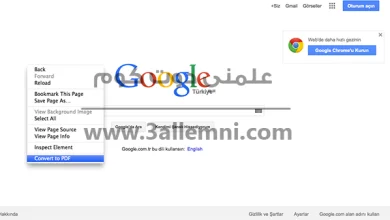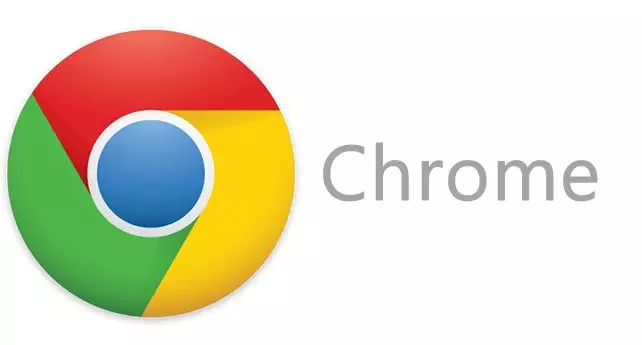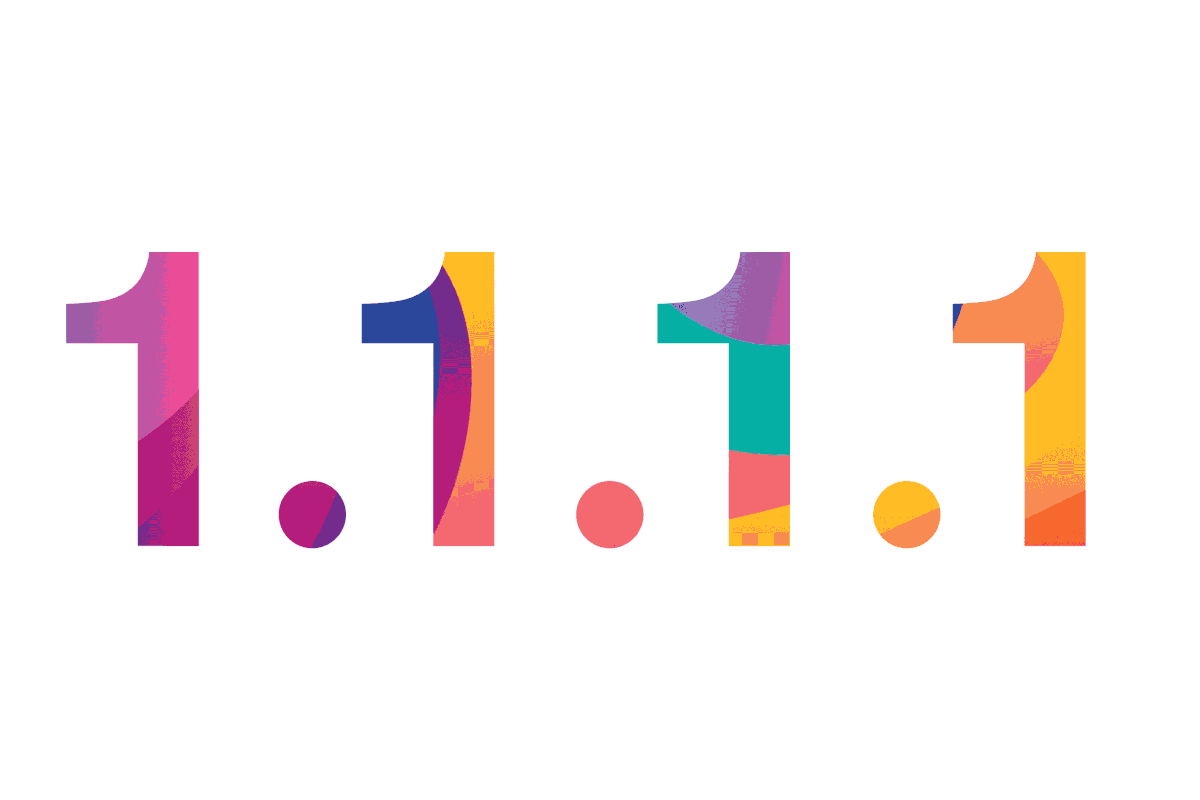كيفية منع التتبع أثناء تصفح المواقع [الوضع الخفي للمتصفح]
![كيفية منع التتبع أثناء تصفح المواقع [الوضع الخفي للمتصفح] 1 كيفية منع التتبع أثناء تصفح المواقع [الوضع الخفي للمتصفح] 1](https://www.3allemni.com/wp-content/uploads/2022/09/IncognitoLaptopWhiteOnBlack-780x470.jpg)
اذا كنت ترغب في الحفاظ على الخصوصية و منع التتبع أثناء تصفح المواقع فيمكنك الان التعرف على الطرق التي تساعدك في الحفاظ على سرية بياناتك حتى لا يتم استخدام بياناتك من اجل استهداف الاعلانات المرتبطة بأنشطة بحثك و قد يتم ذلك من خلال ملفات تعريف الارتباط cookies التي تسألك عنها المواقع عند زيارتك اليها .
و عند رفضك للامر فان الموقع لا يمكنه الحصول على بياناتك و لكن الامر ليس بتلك السهولة و حتى تتمكن من التصفح بشكل افضل للخصوصية بعيدا عن محاولة الحصول على بياناتك فيمكنك التوجه للتصفح الخفي و هو لا يمنع المتتبعين من معرفة موقعك الجغرافي و لكن لا يمكنهم الحصول على بياناتك الخاصة و يُعد ذلك خيارا اسهل من خدمة VPN و لكن لا يقدم ميزات الامان الموجودة في الاخير .
كيفية منع التتبع أثناء تصفح المواقع [الوضع الخفي للمتصفح]
الوضع الخفي لمتصفح Google Chrome
اذا كنت تستخدم متصفح كروم فيمكنك الدخول للوضع الخفي من خلال فتح المتصفح و الضغط على الثلاث نقاط في الجانب الايمن العلوي او الايسر العلوي حسب استخدامك للغة المتصفح و ستظهر لك قائمة صغيرة اختر منها New Incognito Window و بعد فتح المتصفح اضغط على المفاتيح الاتية معا Ctrl+shift+n كما هو موضح بالصورة ادناه .
![كيفية منع التتبع أثناء تصفح المواقع [الوضع الخفي للمتصفح] 2 كيفية منع التتبع أثناء تصفح المواقع [الوضع الخفي للمتصفح]](https://www.3allemni.com/wp-content/uploads/2022/09/aaaa-6-1024x394.jpg)
و ستظهر لك نافذة جديدة لا تحتوي على بيانات تسجيل الدخول الخاصة بك و كأنك تستخدم المتصفح لاول مره و كذلك يتم منع التتبع أثناء تصفح المواقع من خلال تعطيل ملفات تعريف ارتباط الطرف الثالث (التي تُستخدم لتتبعك عبر مواقع مختلفة) .
و مع استخدام التبويبات العديدة اثناء التصفح الخفي فانها جميعها تستمر في العمل تحت حماية التصفح الخفي و ستلاحظ ان جميع تلك التبويبات تظهر باللون الداكن.
![كيفية منع التتبع أثناء تصفح المواقع [الوضع الخفي للمتصفح] 3 كيفية منع التتبع أثناء تصفح المواقع [الوضع الخفي للمتصفح] 2](https://www.3allemni.com/wp-content/uploads/2022/09/aaaa-7-1024x372.jpg)
و لكن بعض المواقع قد تجد انها لا تعمل بشكل جيد اثناء التصفح الخفي حينها يجب تمكين ملفات تعريف ارتباط الطرف الثالث لمعرفة ما ان كان تم حل المشكلة ام لا .
و بعد الانتهاء من التصفح عبر الوضع الخفي قم بالخروج من المتصفح من خلال الضغط على علامة X في اعلى النافذة و لن يتم الاحتفاظ ايضا بأي تسجيل للمواقع التي قمت بتصفحها .
و لتتمكن من منع التتبع أثناء تصفح المواقع من خلال الهاتف فيمكنك الوصول للوضع الخفي في متصفح كروم من خلال فتح كروم و الضغط على الثلاث نقاط في اليمين في الشريط العلوي (للاندرويد) و في اليمين الشريط السفلي (للايفون) و ستظهر لك قائمة صغيرة اختر منها New Incognito Window .
![كيفية منع التتبع أثناء تصفح المواقع [الوضع الخفي للمتصفح] 4 كيفية منع التتبع أثناء تصفح المواقع [الوضع الخفي للمتصفح]](https://www.3allemni.com/wp-content/uploads/2022/09/aaaa-8.jpg)
الوضع الخفي لمتصفح Microsoft Edge
هو الاصدار الجديد من متصفح Internet Explorer و يأتي بالعديد من الاضافات و الميزات مما يجعله منافسا رائعا للمتصفحات العملاقة مثل جوجل و فاير فوكس و يمكنك منع التتبع أثناء تصفح المواقع من خلال استخدام الوضع الخفي الخاص بـ Edge .
مثل متصفح كروم فيمكنك الضغط على الثلاث نقاط في الجانب الايمن العلوي و ستظهر لك قائمة صغيرة اختر منها New Incognito Window و بعد فتح المتصفح استخدم الاختصار و اضغط على المفاتيح الاتية معا Ctrl+shift+n .
![كيفية منع التتبع أثناء تصفح المواقع [الوضع الخفي للمتصفح] 5 كيفية منع التتبع أثناء تصفح المواقع [الوضع الخفي للمتصفح] 3](https://www.3allemni.com/wp-content/uploads/2022/09/aaaa-9-1024x388.jpg)
و في حال اذا كنت تستخدم التطبيق الخاص بمتصفح Edge و ترغب في منع التتبع أثناء تصفح المواقع من خلال استخدام الوضع الخفي فقم بالضغط على علامة فتح تبويب جديدة في الشريط السفلي و سيتم توجيهك لنافذة جديدة و في الشريط العلوي قم بتحديد خيار inPrivate و يوضح Edge إلى أنه يتم عرض الصفحة في وضع InPrivate من خلال أيقونة زرقاء على الحافة اليسرى من شريط العناوين .
![كيفية منع التتبع أثناء تصفح المواقع [الوضع الخفي للمتصفح] 6 كيفية منع التتبع أثناء تصفح المواقع [الوضع الخفي للمتصفح] 4](https://www.3allemni.com/wp-content/uploads/2022/09/ssss-1.jpg)
عيوب الوضع الخفي
لا تعتبر عيوب كبيرة و لكنها تظل ثغرات لا تزال تكشف بعض بياناتك للمعلنين فلا يزال مزود الانترنت الخاص بك يعرف المواقع التي قمت بالدخول اليها و كذلك سيعرف أي موقع تقوم بتسجيل الدخول إليه أنك قمت بزيارة هذا الموقع و بالتالي فهو لا يعمل على منع التتبع أثناء تصفح المواقع بشكل كامل .
و لا يزال ايضا يمكن لتلك المواقع معرفة الـ IP الخاص بك مما يعني معرفة موقعك الاساسي و كذلك معرفة نشاط على الانترنت في هذا الموقع او اثناء استخدامك لخدمة الكترونية و بالطبع اي موقع تقوم بتسجيل بيانات الدخول اليه كما ذكرنا بعاليه .
و في حال انك ترغب في الحصول على الامان الكامل و اخفاء نشاطك على الانترنت و كذلك موقعك الجغرافي و الاحتفاظ ببياناتك بعيدا عن الشركات و المتتبعين فيمكنك الحصول على خدمات الـ VPN من خلال التعرف على افضل تطبيقات vpn مجانية و سريعة 2022 التي تقدم خدمات و مميزات عديدة مجانية و مدفوعة .